Maison >Tutoriel système >Série Windows >Comment ajouter des applications à votre écran d'accueil sous Windows 11
Comment ajouter des applications à votre écran d'accueil sous Windows 11
- 王林avant
- 2023-12-31 12:05:251393parcourir
Après avoir accédé au nouveau système Win11, certains utilisateurs constatent que les applications de bureau sont manquantes et ne savent pas comment déplacer ces applications vers l'écran d'accueil. Voici donc la méthode pour ajouter des applications à l'écran d'accueil dans Win11. Il peut être déplacé lorsque cela vous convient.
Comment ajouter des applications à l'écran d'accueil sous Windows 11 :
1. Le premier choix est de cliquer sur « ce PC » sur le bureau et de double-cliquer pour accéder au logiciel d'application.

2. Recherchez ensuite l'application dont vous avez besoin et faites un clic droit dessus.
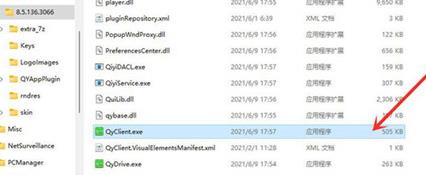
3. Cliquez ensuite sur "afficher plus d'options (plus)" dans le menu contextuel.
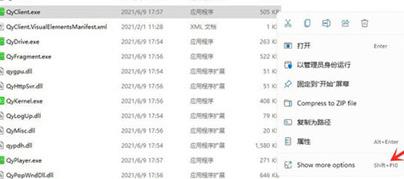
4. Cliquez ensuite sur "Envoyer vers -> Raccourci sur le bureau" dans le menu contextuel et vous avez terminé.
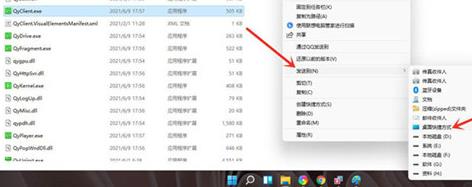
Ce qui précède est le contenu détaillé de. pour plus d'informations, suivez d'autres articles connexes sur le site Web de PHP en chinois!
Articles Liés
Voir plus- Résoudre les problèmes informatiques où MSVCP120.DLL est manquant
- Que dois-je faire si l'icône sans fil est manquante dans Win7 ? Solution à l'icône du réseau Win7 qui ne s'affiche pas
- Le thème du bureau Win7 est toujours noir
- Comment annuler les paramètres de blocage Web dans Win10 ? Comment annuler les paramètres d'interception de pages Web Win10
- Comment rejoindre un groupe de travail dans Win7

